Astromeda(アストロメダ)といえば、RGBライティングに特化した光るゲーミングPCを思い浮かべる方が多いのではないでしょうか。
機材貸出元:株式会社マイニングベース
今回お借りしたのは、Ryzen 5 5500とRX 5600XTを搭載して89,980円(税込)という価格に振り切ったモデル。
「今さら5000番台のRadeonなんて…」と思う方も多そうですが、実際のところどれくらいゲームを動かせるのか詳しく検証してみました。
10万円以下で新品のゲーミングPCを探している方には、魅力的な選択肢になるかもしれません。
ASTROMEDA MICROの概要

ASTROMEDA MICROがどういったパソコンなのか、特徴を整理すると以下の通り。
9万円で買える業界最安レベルのPC
カジュアルゲーマーには十分な性能
メンテしやすいミニタワーケース
設定を工夫すれば配信もこなせる
ストレージ容量が少なすぎる
マザーボードの拡張性が低い
基本的なスペックからケースの構造、実際に人気ゲームを動かして計測したフレームレートまで、順に詳しくご説明します。
スペック
標準構成のスペックと価格はこちら。
| OS | Windows 11 Home 64ビット |
|---|---|
| CPU | Ryzen 5 5500 |
| GPU | Radeon RX 5600 XT |
| メモリ | DDR4-3200 16GB(8GBx2) |
| ストレージ | 240GB SSD SATA |
| 販売価格 | 89,980円 ※消費税・送料込 |
CPUとGPUの細かい情報を知りたい方は、こちらをご覧ください。
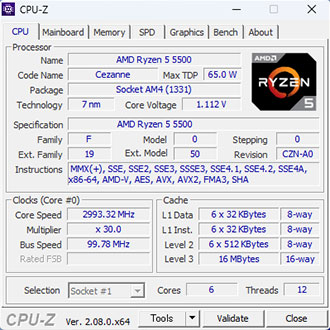
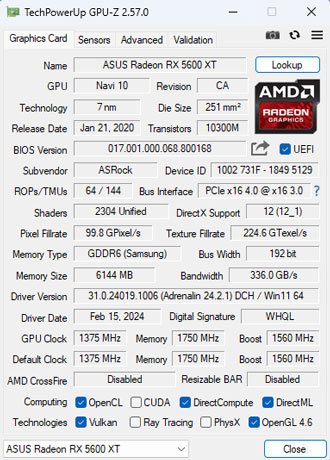
CPUは1世代前、GPUは2世代前のモデル。
現在流通しているデスクトップ向けRyzen 5の主なスペックを比較すると以下の通り。
| コア スレッド | クロック | 内蔵 GPU | L3 キャッシュ | TDP | アーキ テクチャ | |
|---|---|---|---|---|---|---|
| Ryzen 5 7600X | 6/12 | 4.7GHz~ 5.3GHz | 〇 | 32MB | 105W | Zen 4 |
| Ryzen 5 7600 | 6/12 | 3.8GHz~ 5.1GHz | 〇 | 32MB | 65W | Zen 4 |
| Ryzen 5 7500F | 6/12 | 3.7GHz~ 5.0GHz | – | 32MB | 65W | Zen 4 |
| Ryzen 5 5600X | 6/12 | 3.7GHz~ 4.6GHz | – | 32MB | 65W | Zen 3 |
| Ryzen 5 5600G | 6/12 | 3.9GHz~ 4.4GHz | 〇 | 16MB | 65W | Zen 3 |
| Ryzen 5 5600 | 6/12 | 3.5GHz~ 4.4GHz | – | 32MB | 65W | Zen 3 |
| Ryzen 5 5500 | 6/12 | 3.6GHz~ 4.2GHz | – | 16MB | 65W | Zen 3 |
| Ryzen 5 4500 | 6/12 | 3.6GHz~ 4.1GHz | – | 8MB | 65W | Zen 2 |
Ryzen 5 5500は、もっとも安価なRyzen 5 4500と比べて若干ハイスペックです。
ストレージは標準仕様だと240GBしか搭載されておらず、データ容量の大きいゲームだと1本しかインストールできない可能性も。
注文時にカスタマイズするか、購入後に自身で増設することを強く推奨します。
パソコンの仕様および価格、在庫状況は時期によって変動します。最新情報は必ず公式サイトでご確認ください。
3,000円OFFクーポンがお得
今回お借りしたASTROMEDA MICROがさらに安く買える割引クーポンをもらいました。
su_bg_240311
※クーポンの配布は事前予告なく終了する場合があります
利用方法はとても簡単。
公式サイトで製品をカートに入れて、クーポンコードの欄にコピペして適用すればOK。
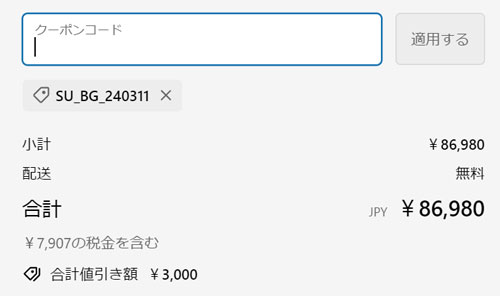
3,000円OFFで86,980円で購入可能。
筆者が調べた限り、新品で買えるゲーミングPCとしては間違いなく業界最安レベル。
ぜひご活用ください。
クーポンが使えるのは公式サイトのみです。Amazonでは使えません。
ケース外観

サイドパネルにAstromedaのロゴがプリントされていますが、ケースはThermaltakeのVersa H18と思われます。
Micro-ATX規格のミニタワーで、PCショップでは4,000円前後で販売されている超定番ケース。
正面から見て左側のサイドパネルは強化ガラスではなく、アクリル製。
透明感や高級感にはやや欠けるものの、重量も軽く扱いやすいのがメリット。

寸法は高さが約390mm、奥行きが約380mm、横幅が約205mm。
ゲーミングPCとしては比較的コンパクトで、スペースに余裕のない部屋にも設置しやすいサイズ感です。


天面の防塵パネルはマグネット式で簡単に着脱が可能。
ホコリがたまってきたときに、サッと掃除できるのは便利です。


電源直下の防塵パネルはハメ込み式。
パソコンを床に設置した場合はとくに、数ヶ月に1度は掃除することをおすすめします。

フロントパネルも簡単に着脱可能。
ここもほこりがたまりやすいポイント。

フロントパネルにはケーブルがつながっているため、パネルを外す際に引きちぎらないように注意が必要。
格安ケースとはいえ、メンテナンスはとてもやりやすいです。

電源をONにすると、フロントパネルの右側がライン状に青く発光。
LEDボタンを押すと、ライティングのONとOFFを切り替えられるようです。


虹色に光らせたり、別の色に切り替える機能はない模様。
RGBライティングが売りの同社のゲーミングPCとしては、極めて控えめな光り方。

ピカピカ光るゲーミングPCが苦手な方には魅力的な選択肢になりそうです。
インターフェイス

電源ボタンなどの入出力端子はケースの天面にあります。
- 電源
- リセット
- USB3.0 Type-A ×1
- USB2.0 Type-A ×2
- マイク入力 ×1
- ヘッドホン出力 ×1

背面の主なインターフェイスは以下の通り。
- USB 3.2 Gen1 Type-A ×4
- USB 2.0 Type-A ×2
- 1G LAN
- DisplayPort ×3
- HDMI ×1
格安モデルなので仕方ありませんが、Type-Cポートはひとつもありません。
標準仕様では無線でインターネットにつなげられないため、家庭の都合で有線での接続ができない方は、事前に対策を考えておきましょう。
ケース内部
ケース内部はご覧の通り。


格安モデルに過度な期待は禁物ですが、裏配線はややゴチャついた印象です。
内蔵タイプの光学ドライブを搭載するスペースはなく、必要な方は外付けで代用するしかありません。


ケースファンは背面と天面に1台ずつ、前面には3台搭載。いずれもサイズは120mm。
ケースに標準で付属するファンは背面に1台のみなので、エアフローを強化しているようです。

5つのファンはすべてファンハブに接続して一括管理していました。
ハブ自体はARGBに対応しているようですが、今回のモデルはマザーボードにRGB制御用の端子がありません。
マザーボード
マザーボードはASRockのローエンドマザーボード、A520M-HDVを採用。
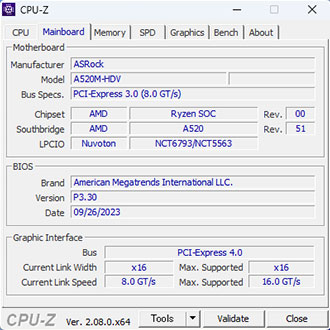
記事執筆時点だと6,780円で販売中されている製品で、フェーズ数は6。(ミドルクラスのマザーボードだと12~14あたりが主流)
拡張性も低く、まさに必要最低限の機能に絞った格安モデルですが、今回のようなスペックでゲーム用途がメインであれば実用上の問題はありません。
CPUクーラー

CPUクーラーはトップフローの空冷タイプで、いわゆるリテールクーラーを採用。
AK400などコスパに優れたCPUクーラーにカスタムできると良いのですが、記事執筆時点ではカスタマイズに非対応。
ある程度スキルがある方は自分で改造してしまうのがよさそうです。
グラフィックカード

グラフィックカードは黄色いアクセントカラーが特徴の、ASRock Radeon RX 5600 XT Challengerと思われます。
補助電源は8pin×1が刺さっていました。
随分前に市場から消えてしまったものと思っていましたが、どこかにまとまった数の在庫が残っていたのでしょうか。
メモリ

メモリはヒートスプレッダ非搭載のシンプルなものが2枚。
ゲームがメインなら16GBでメモリ不足を感じる場面は少ないものの、動画編集などで必要性を感じたら32GBに増設したいところ。
ただしメモリスロットは2つしかないため、4枚挿しには対応していません。
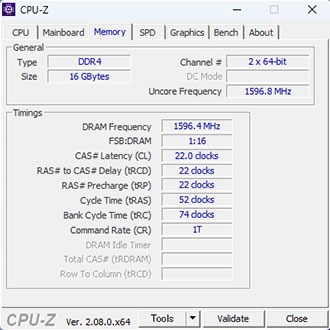
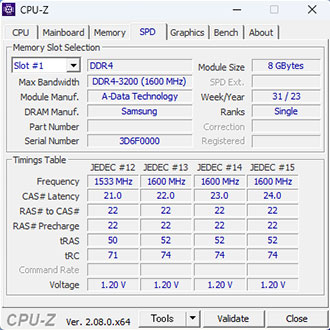
CPU-Zで読み取った情報によると、A-DATAの製品が採用されているようです。
ストレージ

ストレージはSATAタイプのSSDを搭載。
CrystalDiskInfoで読み取った情報は以下の通り。
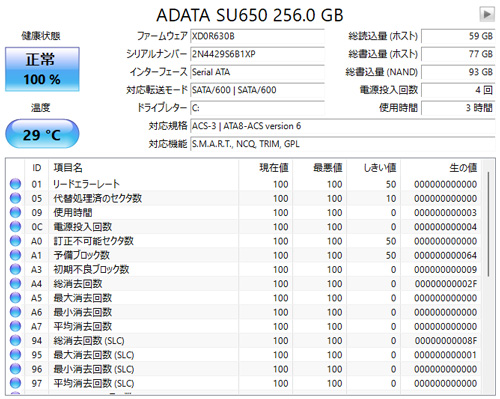
容量256GBというのは本当に最低限の容量で、PCゲームは1~2本しかインストールできないと考えた方が良いでしょう。
データサイズの大きなゲームだと足らなくなる恐れもあります。

マザーボードにはM.2 SSDの空きスロットが1台あるため、AmazonでGen3の安いM.2 SSDを購入して増設してもよさそう。
外付けストレージでしのぐのも選択肢のひとつです。
電源

電源はXPGのPYLON 650W(80PLUS BRONZE)を搭載。
ASRockの公式サイトによると、RX 5600 XT搭載マシンの推奨電源ユニット容量は550Wなので容量不足の心配はありません。
ASTROMEDA MICROの性能

ここからは各種ベンチマークソフトを使用して、搭載パーツの性能を数値化していきます。
いずれも素人が計測したデータなので、あくまで参考程度にお考えください。
CINEBENCH R23
主なCPUをCINEBENCH R23のスコアで比較してみると以下の通り
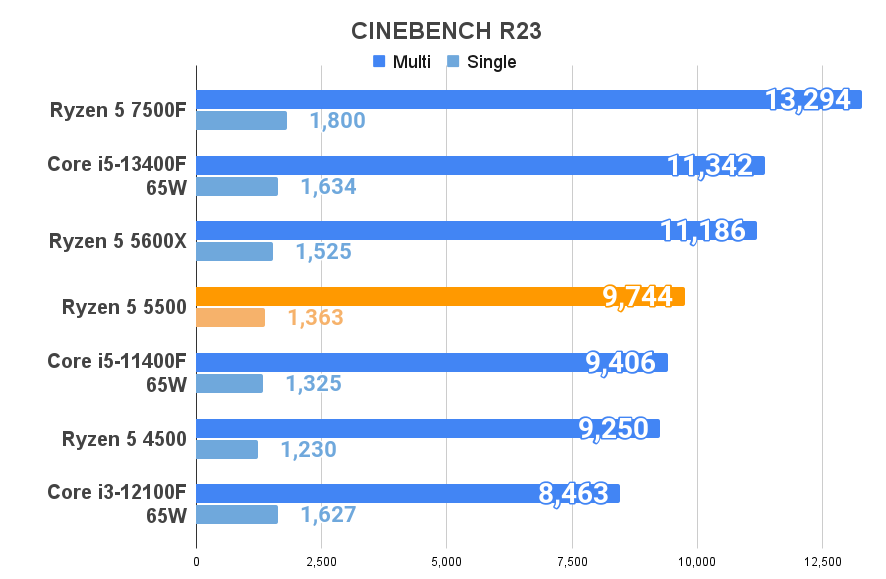
Ryzen 5 4500より少し高いといったところで、上位モデルの5600Xとはそこそこ差をつけられています。
最新世代の7500Fとはかなり大きな差が開いています。
3D Mark
いつも使用しているSpeed Wayは非対応だったため、今回はFire Strikeのスコアで比較。
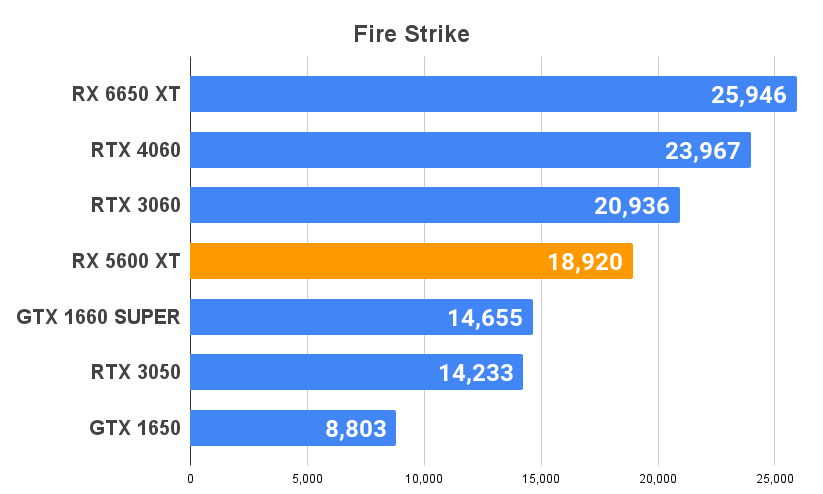
このベンチマークはCPUでスコアが変動するため、同一条件下での比較でないことをご理解ください。
RX 5600 XTのゲーム性能はRTX 3050以上、RTX 3060未満といったところ。
フルHDで最高画質にこだわらず、カジュアルにPCゲームを遊ぶには悪くない性能です。
Crystal Disk Mark
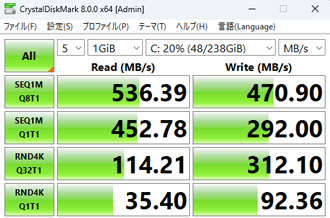
SATA接続のSSDとしては標準的なスコアです。
一般的なSSD(SATA)やHDDと平均的な転送速度を比較すると、以下の通り。
| NVMe M.2 SSD (Gen 5) | 10,000MB/s |
|---|---|
| NVMe M.2 SSD (Gen 4) | 4,000~7,000MB/s |
| NVMe M.2 SSD (Gen 3) | 2,000~3,000MB/s |
| SSD(SATA) | 550MB/s |
| HDD | 120~160MB/s |
静音性
市販の騒音計(サンコー小型デジタル騒音計)を使用して、PCに負荷をかけたときの騒音を計測しました。
計測時の室温は25度で、用途ごとのおおよその平均値をまとめた結果がこちら。
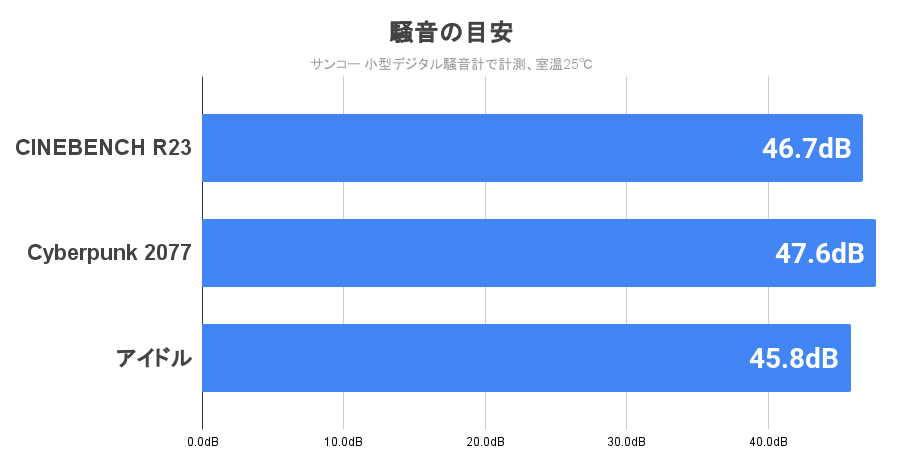
ケースファンが5個搭載されている影響もあるのか、アイドル時(何も動かしていない状態)でもそこそこファンの音が聞こえてきます。
高負荷時は若干騒音がアップする程度で、イヤホンなどをつけていれば快適にゲームを楽しめると思われます。
スピーカーで動画を見たいときや、静かに仕事がしたい方だとファンの音が気になるかもしれません。
筆者が使用している騒音計の目安は以下の通り。
| 60dB~ | 掃除機に匹敵するほどうるさい 遮音性の高いイヤホンやヘッドセットが必須 |
|---|---|
| 50~60dB | 大多数の人がうるさく感じる イヤホンやヘッドセットの使用が必須 |
| 45~50dB | ファンの音がやや気になりはじめる イヤホンやヘッドセットの使用を推奨 |
| 40~45dB | ファンの音は聞こえるが不快ではない スピーカーでもゲームはプレイ可能 |
| 38~40dB | PCに耳を近づけると音が聞こえる程度 スピーカーでも快適にプレイが可能 |
冷却性能
PCに負荷をかけたときの温度も確認しました。
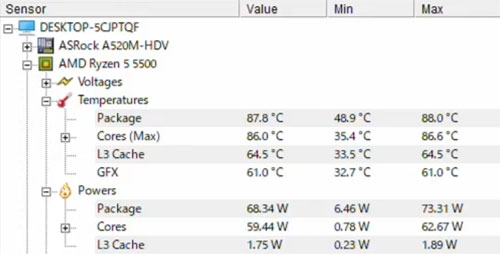
CINEBENCH計測中のCPU温度は最大で88℃まで上昇。
リテールクーラーなのでこんなもんでしょう。
AMDの公式サイトによるとRyzen 5 5500の最大温度は90℃です。
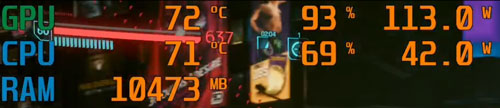
ゲーム起動中のCPU温度は70度前後、GPUも70℃台をうろついていました。
キンキンに冷えているとは言えませんが、実用上はとくに問題ありません。
PCゲームのフレームレート検証

まずは定番のベンチマークソフトを3種類試しました。
いずれも解像度はフルHDに設定、画質は最高で試しています。
| FF15 | 7,159 快適 |
|---|---|
| FF14 暁月のフィナーレ | 15,476 非常に快適 |
| BLUE PROTOCOL | 10,534 極めて快適 |
グラフィックの重いFF15はスコアが伸びず「快適」どまりでしたが、FF14やブルプロは素晴らしいスコアを出しています。
2世代前のグラボと言えど、そこまで重くないゲームであれば快適に動かせると考えてよさそうです。
続いてMSIのAfterburnerを使用して、人気ゲームの平均フレームレートをフルHD解像度で計測しました。
グラフィックの軽いVALORANT以外は画質を下げています。
| フォートナイト DX12 競技設定 | 200fps |
|---|---|
| Apex Legends 低画質 | 215fps |
| VALORANT 最高画質 | 259fps |
| Escape from Tarkov 中画質 | 88fps |
| Overwatch 2 ノーマル画質 | 189fps |
| パルワールド 中画質 | 74fps |
| Starfield 中画質 | 60fps |
| Cyberpunk 2077 中画質 | 89fps |
| Forza Horizon 5 中画質 | 118fps |
フォートナイトはレンダリングモードを「DirectX12」に設定し、3D解像度以外をすべて最低に落としてプレイ。
Apexも同じく、画質を下げれば平均200前後のフレームレートで快適にプレイできました。
240Hzのモニターを使うにはパワー不足に感じるものの、165Hzや144Hzのモニターとは相性がよさそうです。
パルワールドやCyberpunk 2077などのタイトルも、中画質程度まで落とせばストレスなくプレイ可能。
5000番台のRadeonゆえに最新技術のAFMF(AMD Fluid Motion Frames)には非対応ですが、最高画質にこだわらなければ幅広いゲームを快適に遊べます。
VALORANTを起動するためには、事前にBIOSでSecure Bootの設定を変更する必要があります。
ゲーム実況のライブ配信
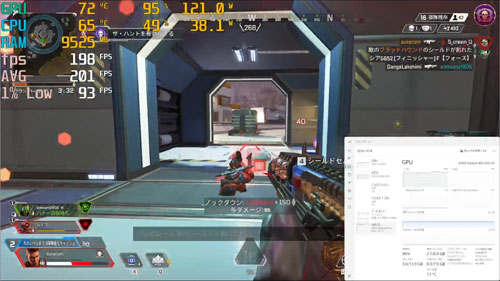
ゲーム実況をTwitchでスムーズに配信できるかも検証しました。
配信ソフトは無料で使えるOBS(Open Broadcaster Software)を使用し、配信と同時に録画も実施。
OBSの主な設定は以下の通り。
| ゲームの画質 | 低 |
|---|---|
| 出力解像度 | 1080p(1,920×1,080) |
| FPS共通値 | 60 |
| 映像ビットレート | 6,000 Kbps |
| 配信エンコーダ | ハードウェア |
| 音声ビットレート | 128 |
| 録画品質 | 高品質、ファイルサイズ中 |
| 録画フォーマット | mkv 配信後にmp4へ再多重化 |
| 録画エンコーダ | ハードウェア |
Apex Legendsで試したところ、配信・録画中も平均フレームレートは200前後で安定。
フレームレートは若干ダウンするものの、とくに支障はありません。
配信するゲームによってはOBSの出力解像度を落としたり、多少の設定調整が必要になりそうですが、それなりにライブ配信もこなせます。
9万円で買えるのはお得感アリ

レビューのまとめとして、ASTROMEDA MICROの特徴をおさらいします。
9万円で買える業界最安レベルのPC
カジュアルゲーマーには十分な性能
メンテしやすいミニタワーケース
設定を工夫すれば配信もこなせる
ストレージ容量が少なすぎる
マザーボードの拡張性が低い
9万円でお釣りがくる新品のゲーミングPCとして考えれば意外と悪くない、というのが筆者の本音。
少なくともネットの個人売買や中古品に手を出すより安心感がありますし、購入から1年はメーカー保証も受けられます。(有料オプションの延長保証は選択できない模様)
ストレージは外付けでも何とかしのげますから、お金がたまってきたら少しずつ自分好みに改造していく、という楽しみ方もありそうです。
他社の格安モデルはRyzen 5 4500とGTX 1660 SUPERを搭載したモデルが多く、同価格帯でRyzen 5 5500とRX 5600 XT搭載しているのは大きな魅力。
1円でも安く、そこそこのゲーミングPCを買いたい!と考えている方は、特徴をよく理解したうえで検討してみてはいかがでしょうか。















